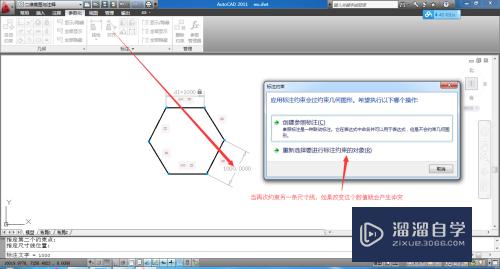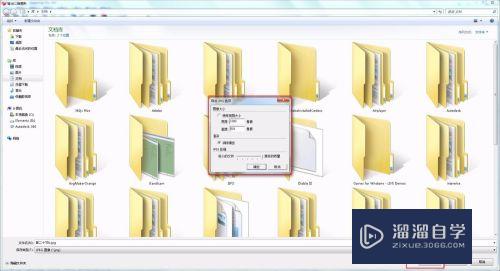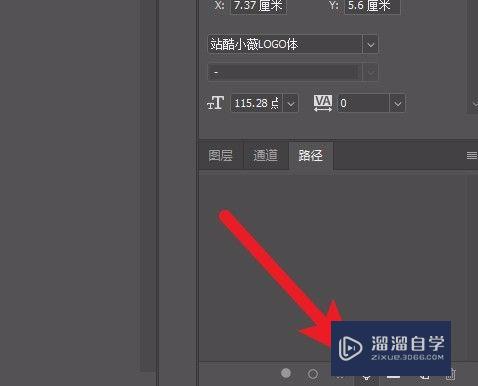Word文档怎么压缩后发送(word文档怎么压缩后发送到微信)优质
日常经常使用到Word文档。有时候我们Word文档编辑的东西过多的时候。占用内存大的时候。我们在发送时会非常耗时间。如果可以直接压缩Word。这样不管是发送还是接收文件都比较方便。下面一起来看看Word文档怎么压缩后发送吧!
工具/软件
硬件型号:联想ThinkPad P14s
系统版本:Windows7
所需软件:Word编辑器
方法/步骤
第1步
PDF转换器是一款非常适用于办公中。百度浏览器中搜索PDF转换器。找到相对应的下载链接。下载安装到电脑中。

第2步
现在大家软件安装完成后。进入操作页面。选择我们需要的功能。点击页面上方的【特色转换】选项。再选择左侧【特色功能】下拉框中的【WORD压缩】。就可以了。
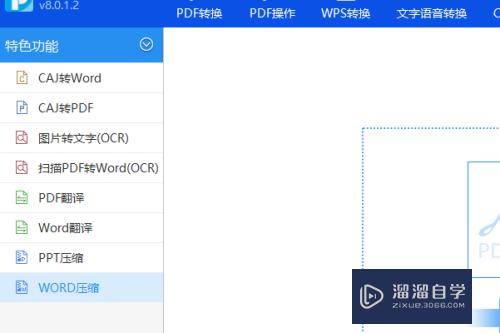
第3步
然后下面就是将需要压缩的word文档。添加到处理页面。还可以在页面底部点击【添加文件】的按钮。将文件添加到处理列表。压缩文件只支持word格式。
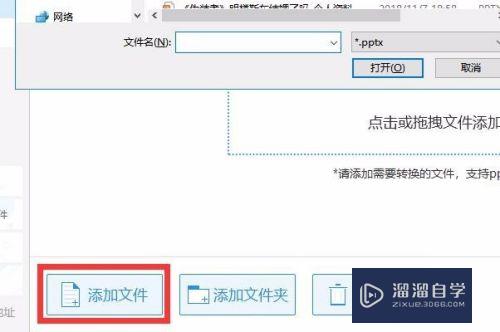
第4步
文件添加到处理页面后。选择文件的压缩等级。分为【常规压缩】和【高级压缩】。根据个人需求选择一个压缩等级。然后要给压缩完成的word文档设置一个保存位置。可以选择在本地的任意文件夹中。
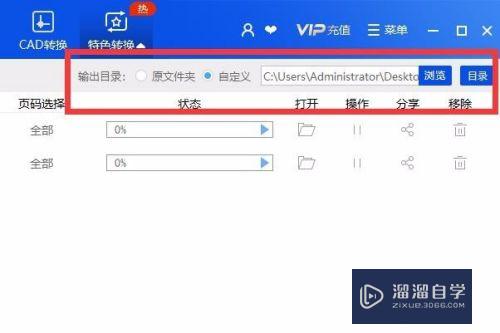
第5步
以上设置好之后。就可以开始word文档压缩的操作了。点击也页面上方【状态栏】的播放按钮。也可以点击页面下方的【开始转换按钮】。都可以开始操作。
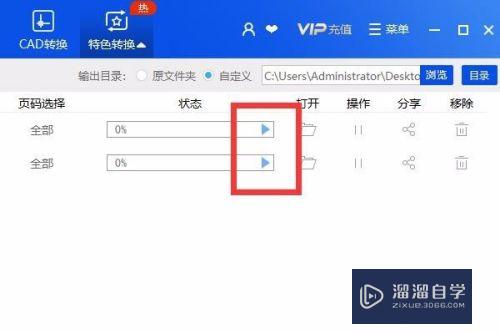
第6步
稍等片刻。文件压缩完成后。可以在原文件夹中查看转换完的文件。也可以点击页面右上角【打开】按钮。就可以查看保存压缩完成的文件了。
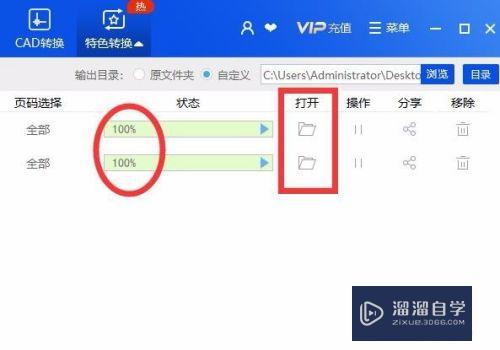
第7步
怎样将Word文档压缩后发送。方法已经告诉大家了。使用PDF转换器。可以快速准确的解决你的难题。而且这款软件功能强大。感兴趣或者需要的朋友。可以下载软件操作体验一下。
以上关于“Word文档怎么压缩后发送(word文档怎么压缩后发送到微信)”的内容小渲今天就介绍到这里。希望这篇文章能够帮助到小伙伴们解决问题。如果觉得教程不详细的话。可以在本站搜索相关的教程学习哦!
更多精选教程文章推荐
以上是由资深渲染大师 小渲 整理编辑的,如果觉得对你有帮助,可以收藏或分享给身边的人
本文地址:http://www.hszkedu.com/60962.html ,转载请注明来源:云渲染教程网
友情提示:本站内容均为网友发布,并不代表本站立场,如果本站的信息无意侵犯了您的版权,请联系我们及时处理,分享目的仅供大家学习与参考,不代表云渲染农场的立场!